
29/11/2024 05:15
Cách vẽ biểu đồ cột đúng và hiệu quả
Biểu đồ cột là một công cụ mạnh mẽ giúp người dùng dễ dàng so sánh và phân tích các giá trị giữa các nhóm, phân loại hoặc khoảng thời gian khác nhau. Việc sử dụng biểu đồ cột không chỉ giúp trực quan hóa dữ liệu mà còn hỗ trợ người dùng phát hiện các xu hướng và mối quan hệ giữa các dữ liệu một cách nhanh chóng. Trong bài viết này, UNICA sẽ hướng dẫn bạn chi tiết cách vẽ biểu đồ cột trong Excel, từ những lưu ý cần thiết cho đến từng bước thực hiện cụ thể.
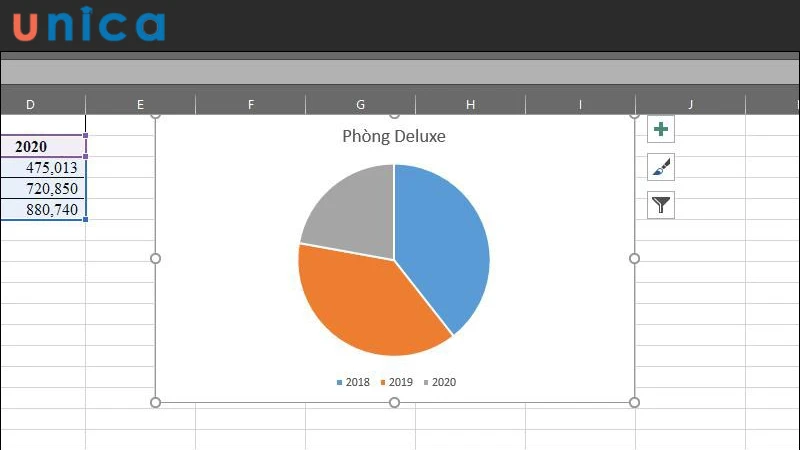
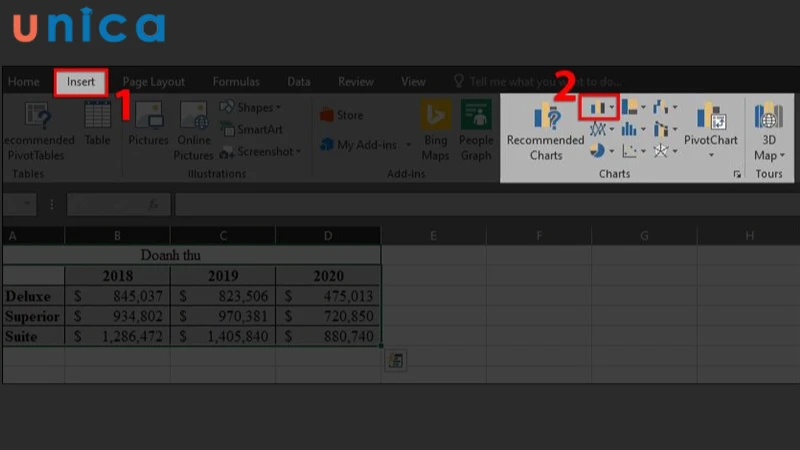
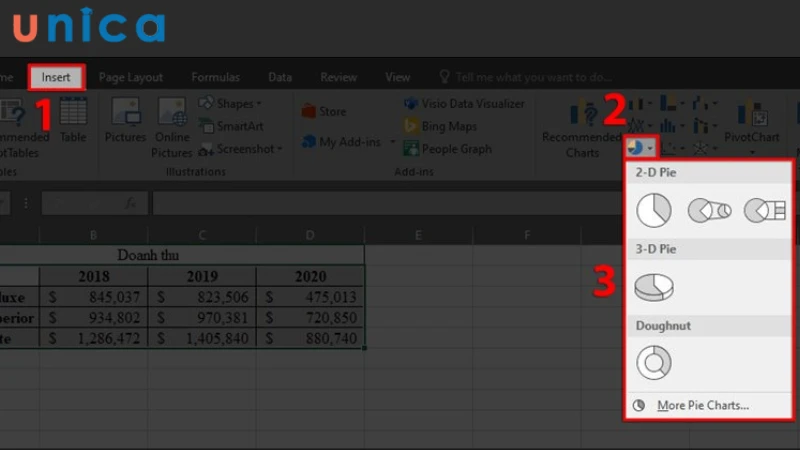
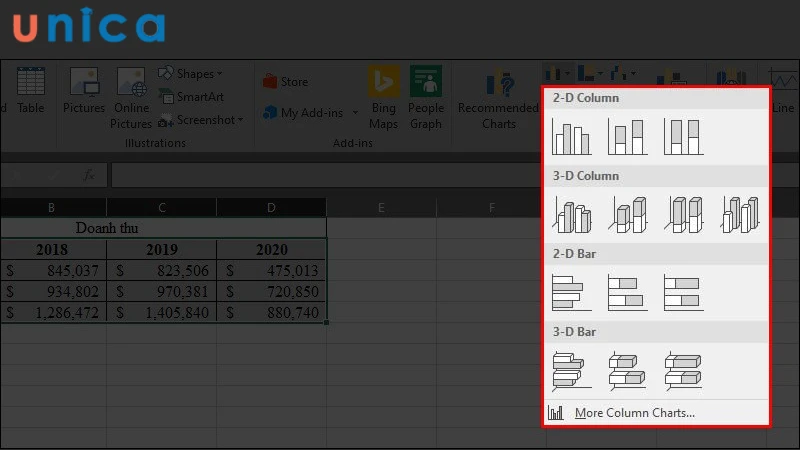
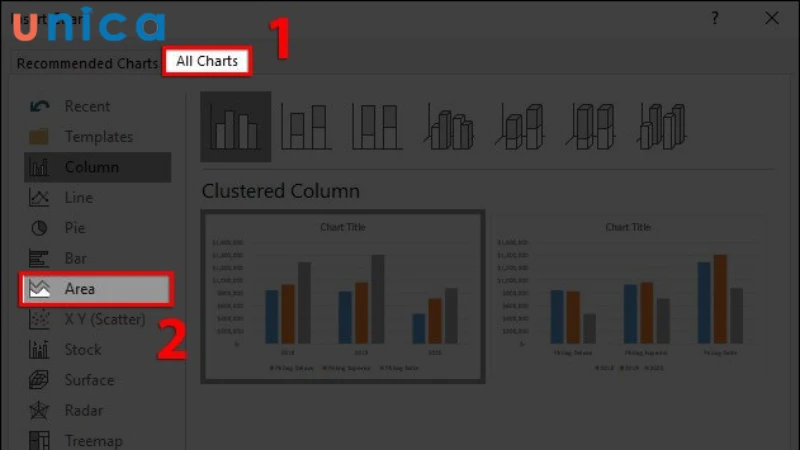
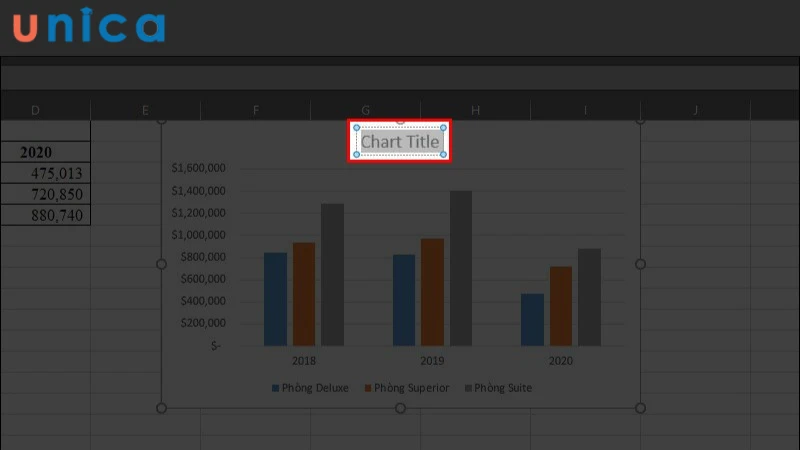
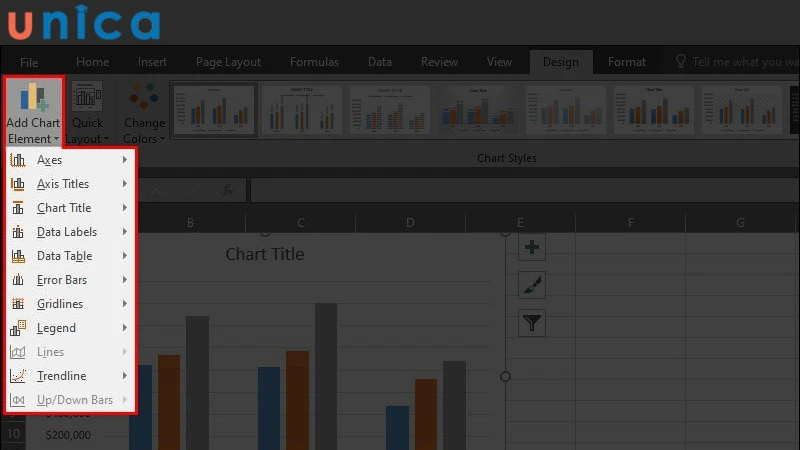
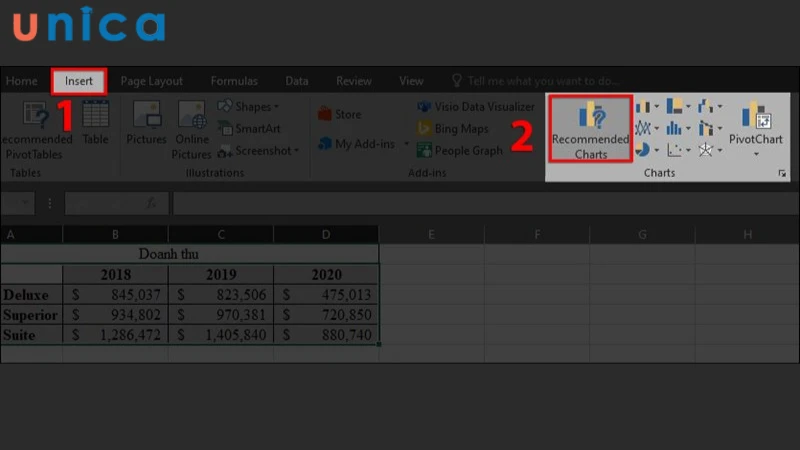
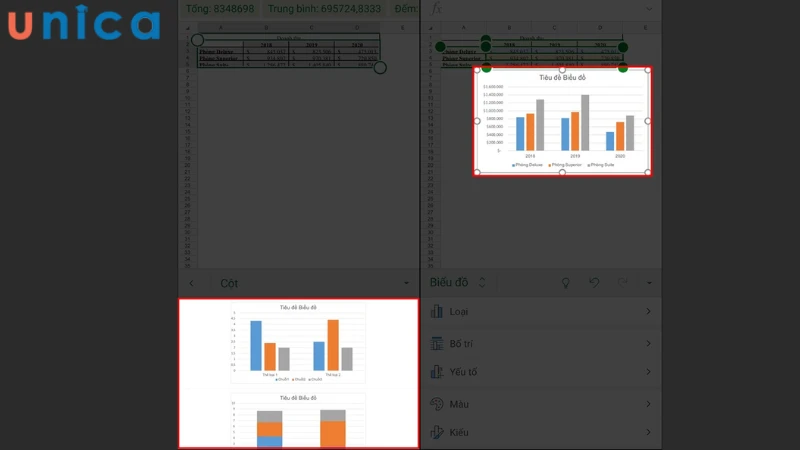
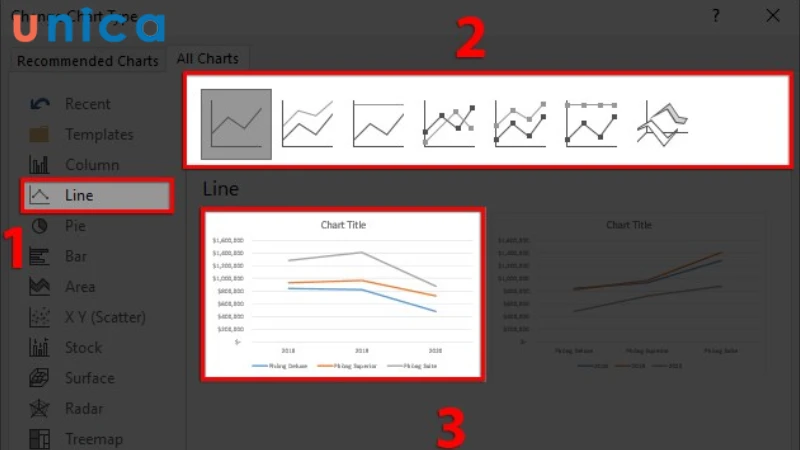
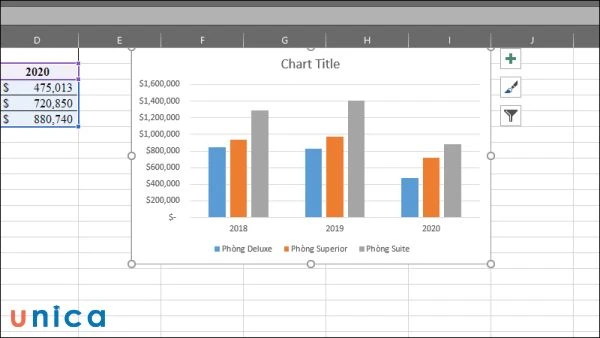
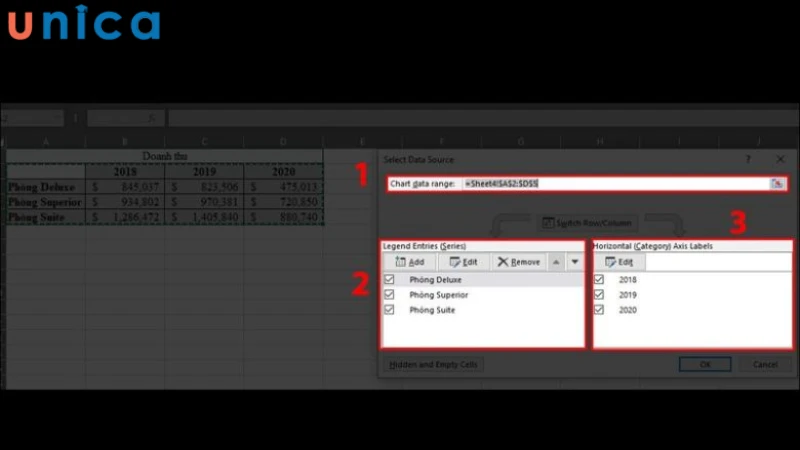
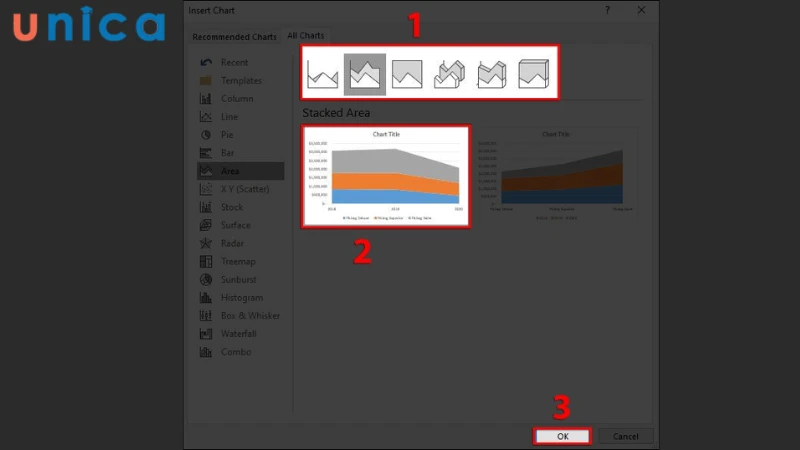
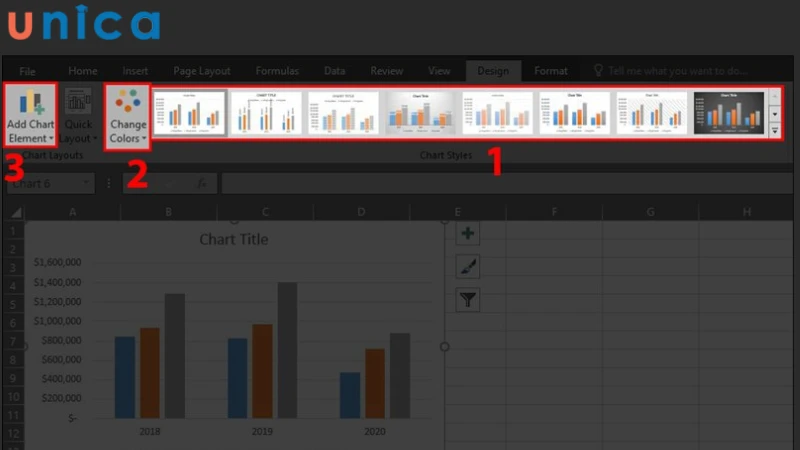
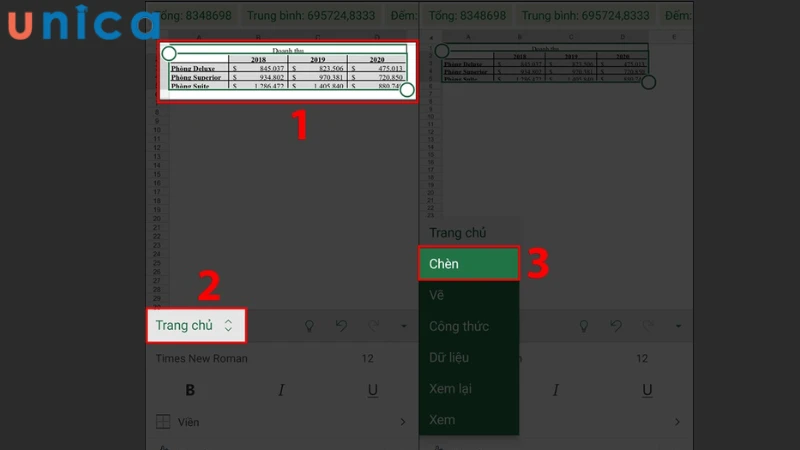
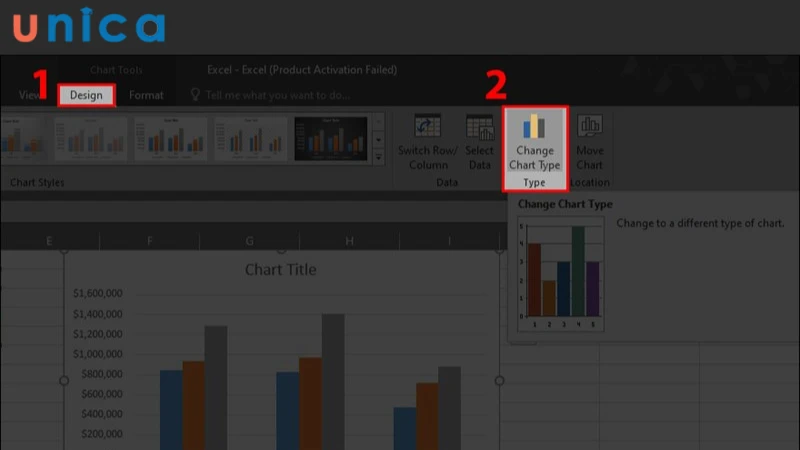
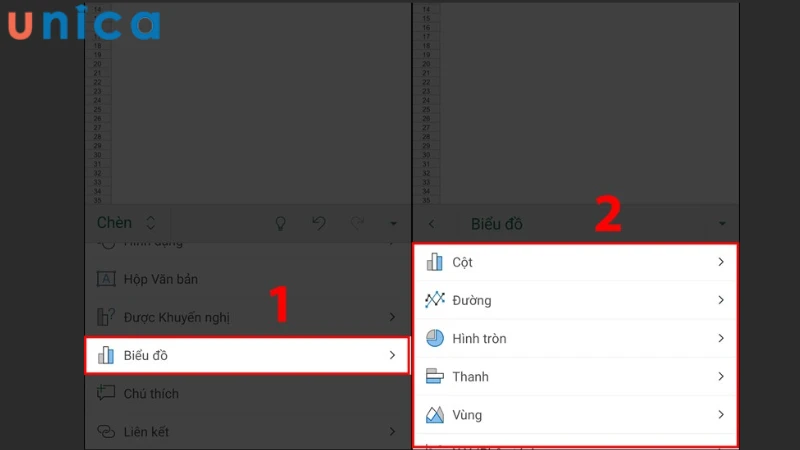
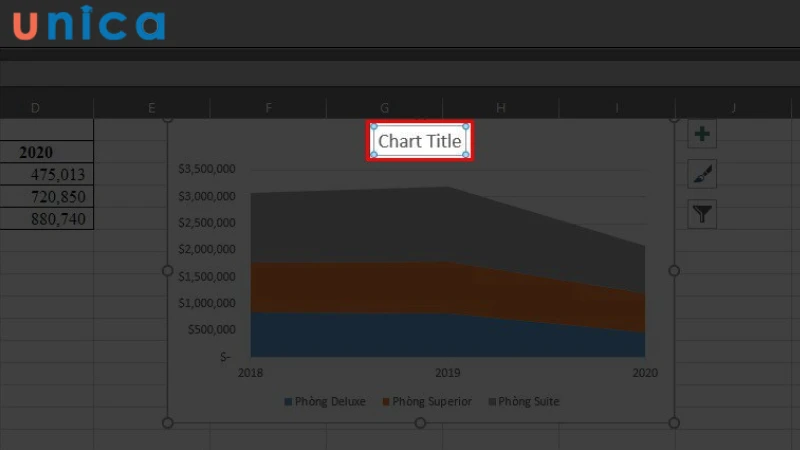
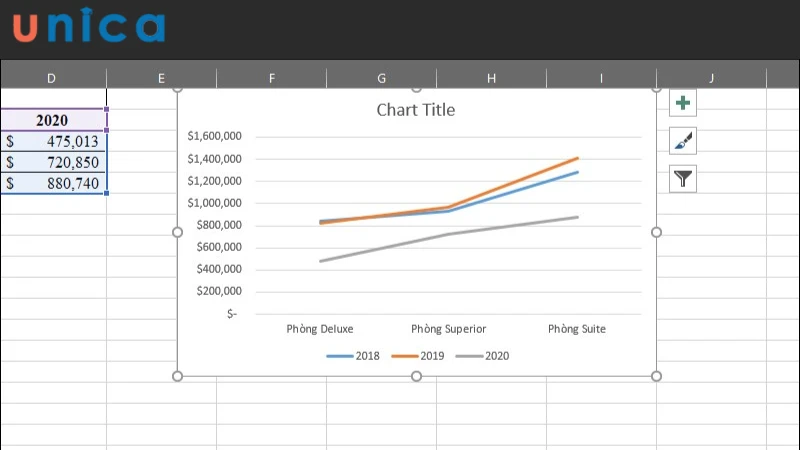
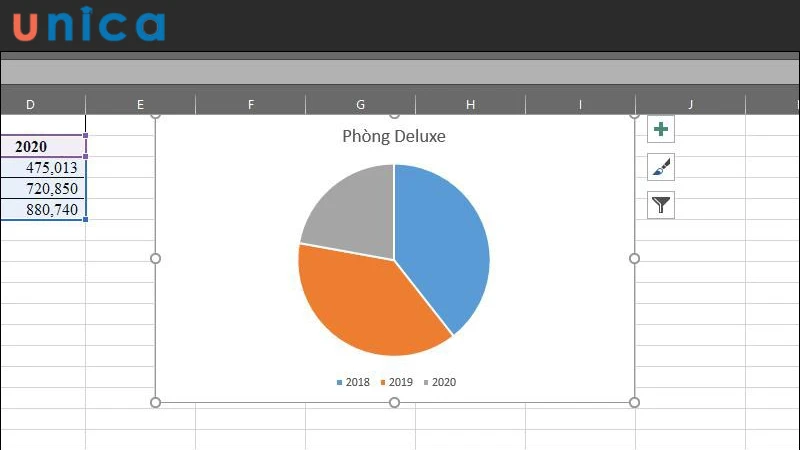
Những Lưu Ý Trước Khi Vẽ Biểu Đồ Trong Excel
Trước khi bắt tay vào việc vẽ biểu đồ cột, bạn cần lưu ý một số điểm quan trọng dưới đây để đảm bảo dữ liệu của bạn được trình bày chính xác và hiệu quả.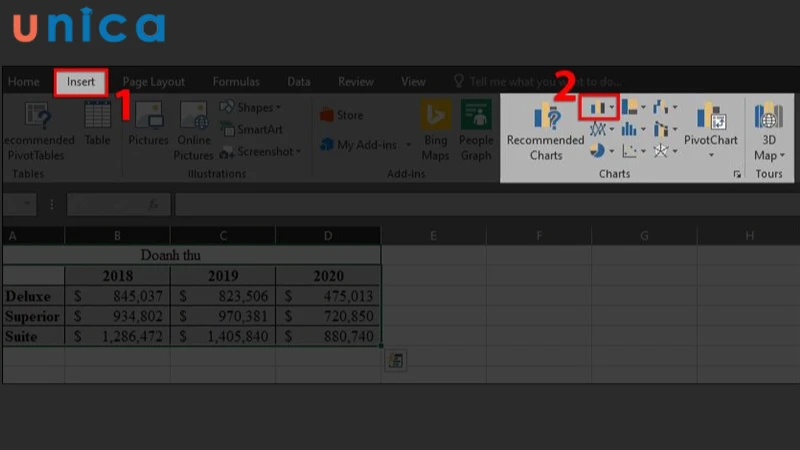
1. Dữ Liệu Cần Được Tổng Hợp, Tóm Tắt
- Hãy chắc chắn rằng dữ liệu của bạn đã được nhóm lại và tóm tắt. Mỗi nhóm nên xuất hiện trên cùng một dòng và dòng đó phải chứa tất cả các thông tin liên quan, giúp người xem dễ dàng theo dõi và hiểu thông điệp của biểu đồ.
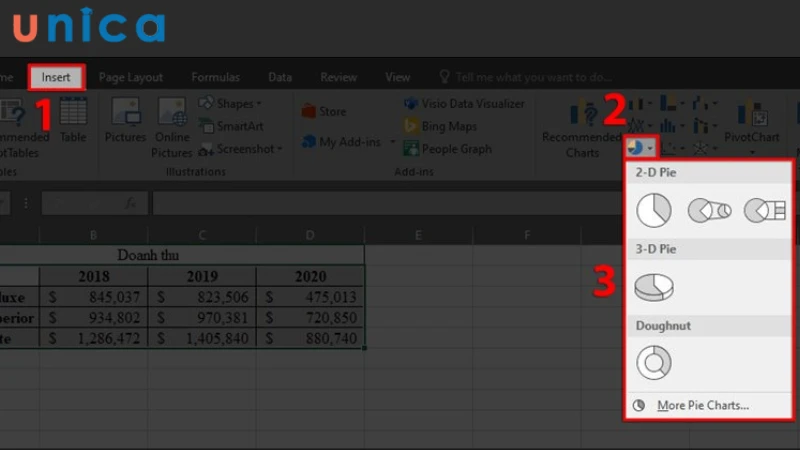
2. Dữ Liệu Thống Nhất Về Định Dạng
- Các loại dữ liệu trong bảng cần phải nhất quán. Ví dụ, nếu bạn sử dụng số liệu, tất cả các giá trị trong cột đó cũng phải là số. Việc lẫn lộn giữa văn bản, số và phần trăm có thể dẫn đến việc biểu đồ không hiển thị đúng.
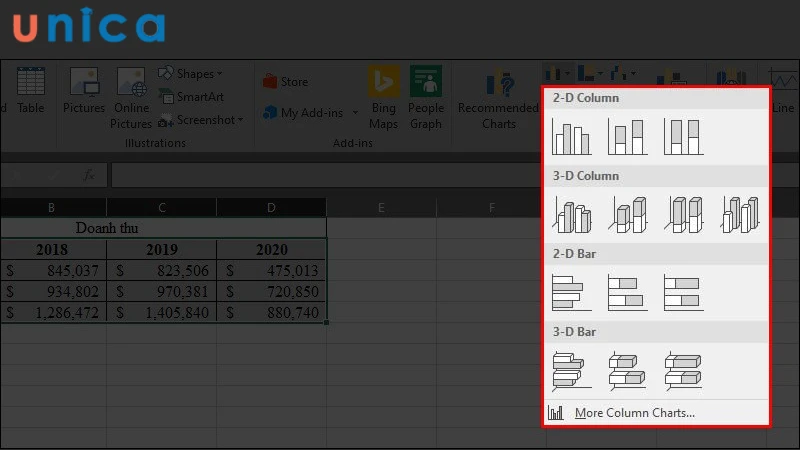
3. Nội Dung Rõ Ràng Trong Các Trường Dữ Liệu
- Đảm bảo rằng các trường dữ liệu có nội dung rõ ràng, dễ hiểu. Điều này sẽ giúp người xem nhanh chóng nhận ra ý nghĩa của biểu đồ mà không cần phải giải thích thêm.
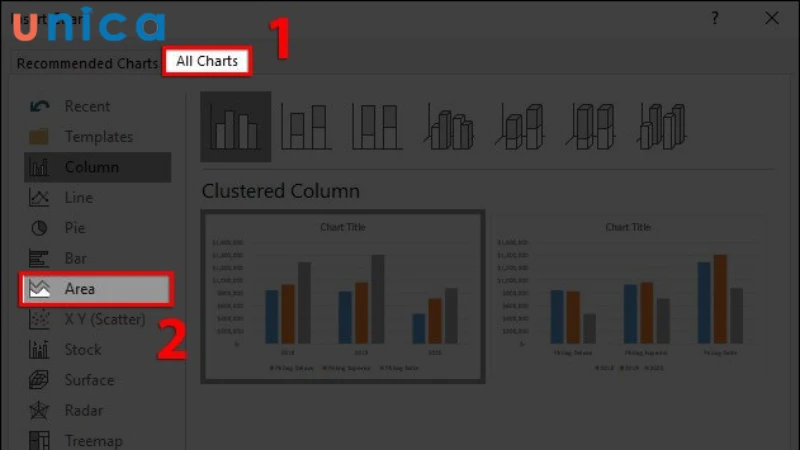
Hướng Dẫn Vẽ Các Loại Biểu Đồ Trong Excel Trên Máy Tính
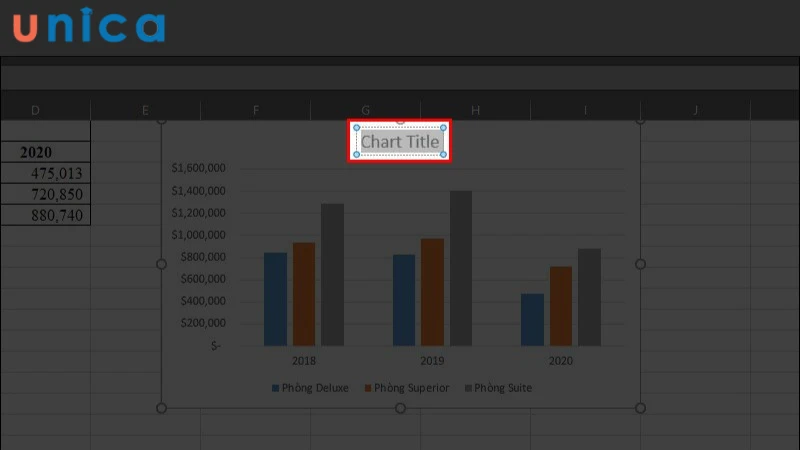
Cách Vẽ Biểu Đồ Cột Trong Excel
Để vẽ biểu đồ cột trong Excel, bạn có thể thực hiện theo các bước sau:Bước 1: Bôi Đen Vùng Dữ Liệu
- Đầu tiên, bạn cần chọn vùng dữ liệu mà bạn muốn vẽ thành biểu đồ bằng cách bôi đen.
Bước 2: Chọn Insert
- Trên thanh công cụ, tìm mục Insert và nhấp vào biểu tượng Cột. Sau đó, bạn chọn loại biểu đồ cột mà bạn muốn.
Bước 3: Chọn Hình Dạng Biểu Đồ
- Tiếp theo, bạn chọn hình dạng biểu đồ mà mình thích từ các tùy chọn hiện lên.
Bước 4: Đổi Tên Biểu Đồ
- Tại mục Chart Title, bạn có thể đổi tên biểu đồ để mô tả nội dung của nó một cách rõ ràng hơn.
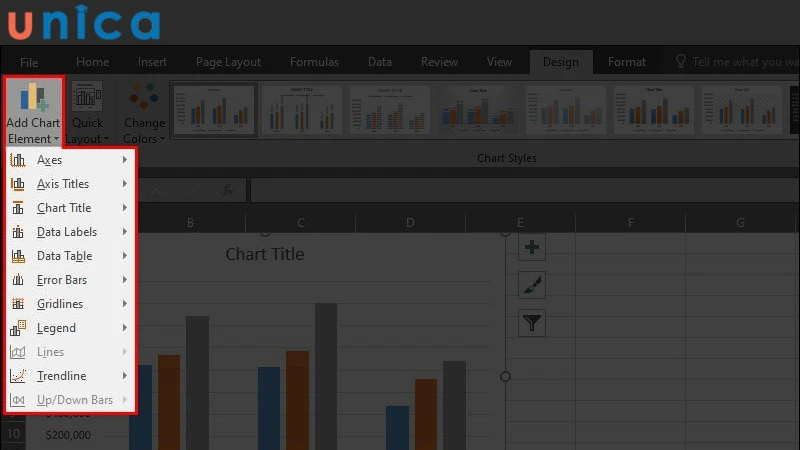
Cách Vẽ Biểu Đồ Đường Trong Excel
Thao tác vẽ biểu đồ đường cũng tương tự như cách vẽ biểu đồ cột. Sau khi đã chọn dữ liệu và vẽ biểu đồ cột, bạn có thể chuyển đổi sang biểu đồ đường như sau:Bước 1: Chọn Thẻ Design
- Trên thanh công cụ, chọn thẻ Design và sau đó chọn Change Chart Type.
Bước 2: Chọn Biểu Đồ Đường
- Tại danh mục biểu đồ, chọn loại biểu đồ đường mà bạn muốn sử dụng và nhấn OK để xác nhận.
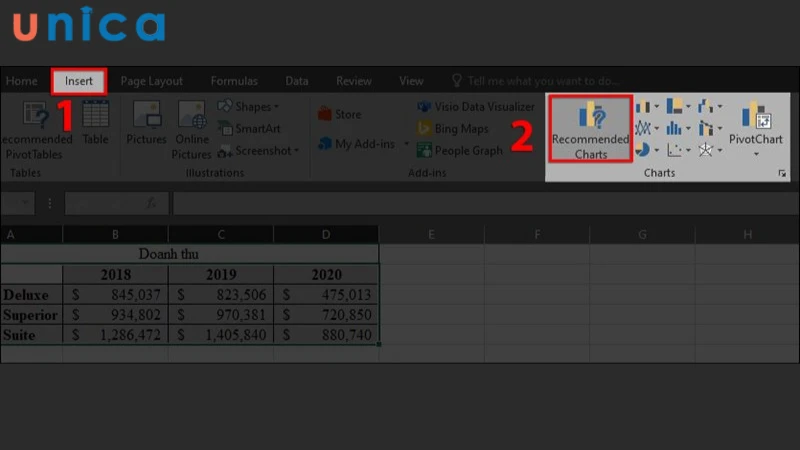
Cách Vẽ Biểu Đồ Tròn Trong Excel
Để tạo biểu đồ tròn, bạn thực hiện các bước sau:Bước 1: Chọn Insert
- Trên thanh công cụ, chọn Insert, sau đó chọn biểu tượng Biểu đồ tròn và chọn kiểu biểu đồ mà bạn cần.
Bước 2: Xác Nhận Kiểu Biểu Đồ
- Cuối cùng, nhấn OK để hoàn tất việc tạo biểu đồ tròn.
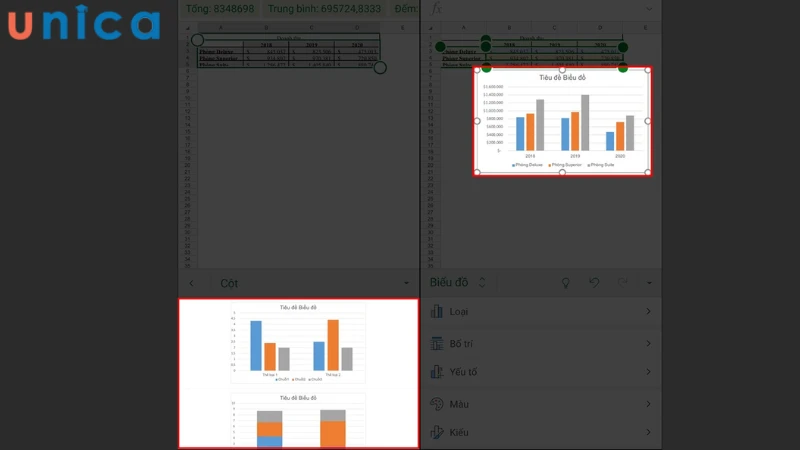
Cách Vẽ Biểu Đồ Miền Trong Excel
Để vẽ biểu đồ miền, bạn thực hiện theo các bước sau:Bước 1: Chọn Insert
- Nhấp vào Insert và chọn Recommended Charts.
Bước 2: Chọn Biểu Đồ Miền
- Chọn All Chart và sau đó chọn biểu đồ miền (Area) từ danh sách. Nhấn OK để xác nhận.
Bước 3: Đổi Tên Biểu Đồ
- Bạn cũng có thể thay đổi tên biểu đồ tại mục Chart Title.
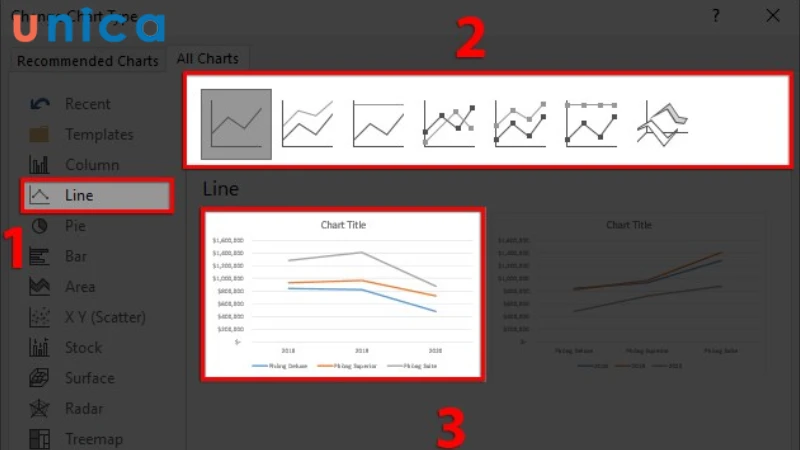
Hướng Dẫn Vẽ Biểu Đồ Trong Excel Trên Điện Thoại
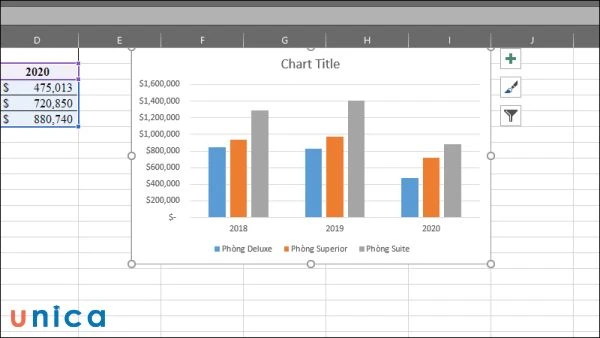
Hướng Dẫn Nhanh
- Xác định vùng dữ liệu.
- Chọn thẻ Chèn.
- Chọn Biểu đồ.
- Xác định loại biểu đồ.
- Chọn kiểu biểu đồ mà bạn muốn.
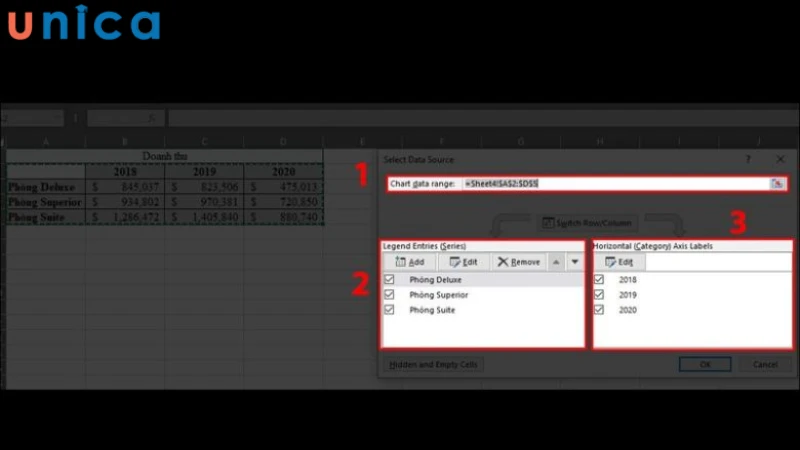
Hướng Dẫn Chi Tiết
Bước 1: Bôi Đen Vùng Dữ Liệu
- Kéo nút điều khiển đến vùng dữ liệu cần thêm vào biểu đồ và vào thẻ Trang chủ để mở hộp thoại tùy chọn, sau đó chọn Chèn.
Bước 2: Chọn Kiểu Biểu Đồ
- Tại mục Chèn, chọn Biểu đồ và tùy vào nhu cầu của bạn mà chọn kiểu biểu đồ phù hợp.
Bước 3: Kết Quả Sau Khi Tạo Biểu Đồ
- Sau khi hoàn tất các bước trên, bạn sẽ thấy biểu đồ đã được tạo ra như mong muốn.
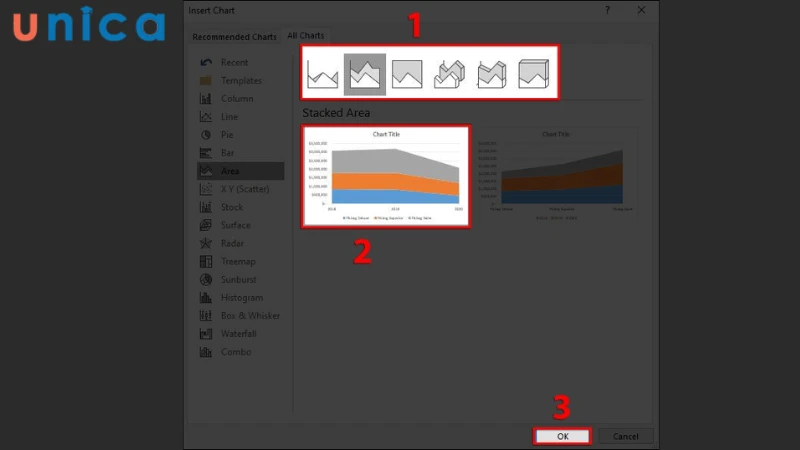
Hướng Dẫn Chỉnh Sửa Dữ Liệu Trong Biểu Đồ
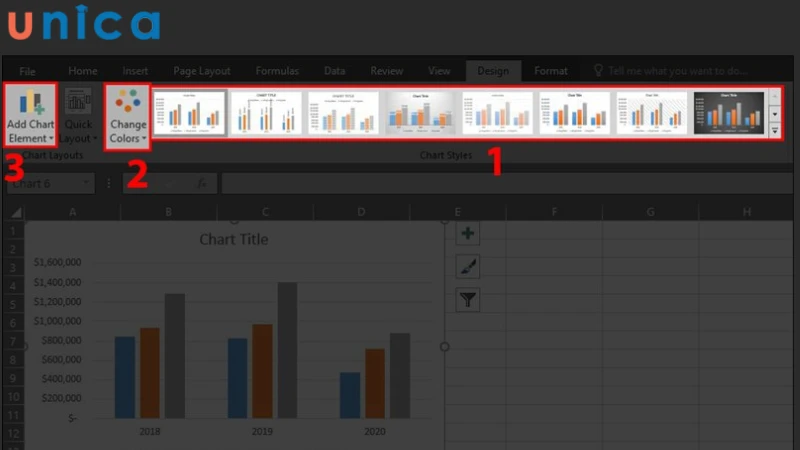
Hướng Dẫn Nhanh
- Trên thanh công cụ, mở Design > chọn Select Data > xác định vùng dữ liệu > chọn dữ liệu trục tung và trục hoành > nhấn OK.
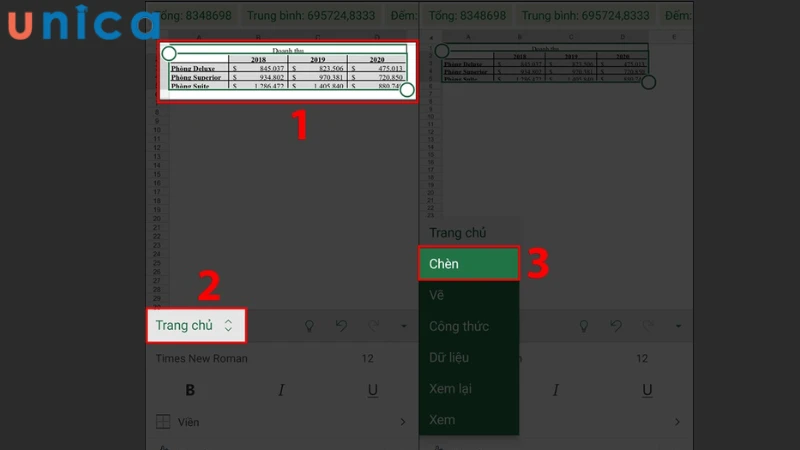
Hướng Dẫn Chi Tiết
Bước 1: Chọn Biểu Đồ
- Chọn biểu đồ mà bạn muốn sửa và trên thanh công cụ, chọn Design > vào mục Select Data.
Bước 2: Chỉnh Sửa Dữ Liệu
- Trong bảng Chart data range, chọn vùng dữ liệu và xác định dữ liệu hiển thị trên trục tung và trục hoành. Nhấn OK để kết thúc quá trình chỉnh sửa.
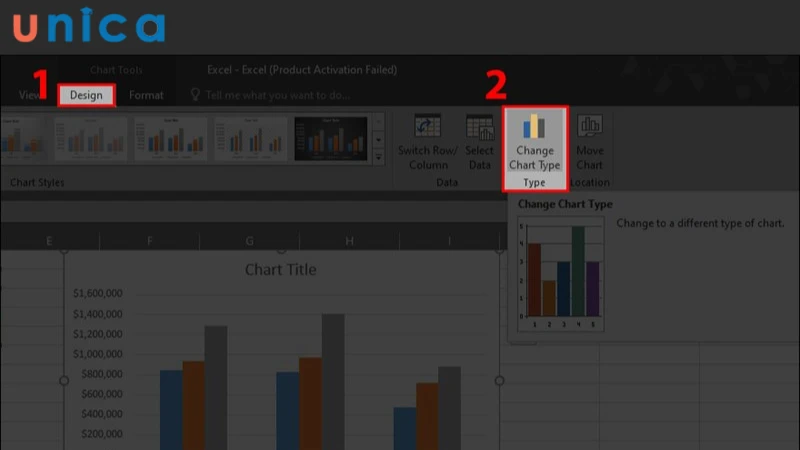
Cách Vẽ Biểu Đồ Trong Excel Sao Cho Đẹp Mắt
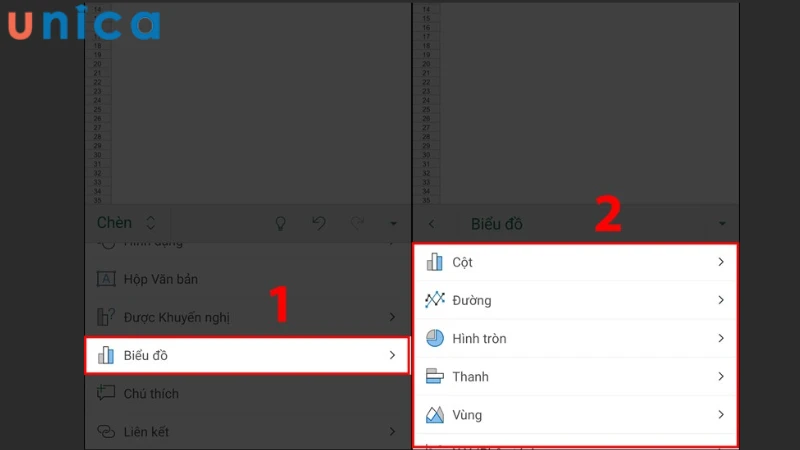
Hướng Dẫn Nhanh
- Trên thanh công cụ vào mục thẻ Design > vào mục Đổi kiểu biểu đồ/đổi màu hoặc thêm chi tiết vào biểu đồ.
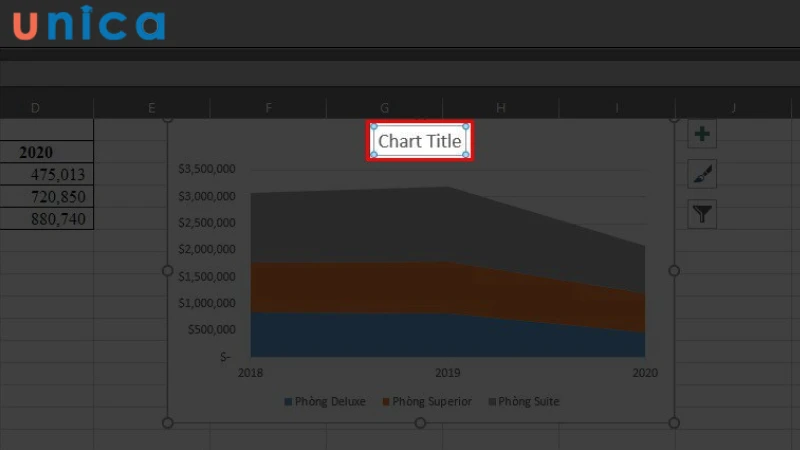
Hướng Dẫn Chi Tiết
Bước 1: Chọn Kiểu Biểu Đồ
- Tại mục Chart Styles, bạn có thể chọn kiểu biểu đồ 3D, thay đổi màu sắc và nhiều tùy chọn khác.
Bước 2: Thay Đổi Chi Tiết Biểu Đồ
- Tại mục Add Chart Element, bạn có thể thay đổi tên, mô tả và nhiều thông tin khác cho biểu đồ.
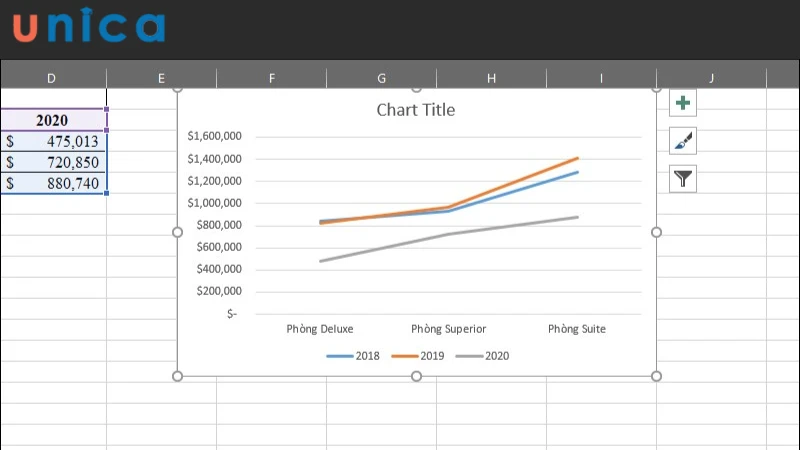
Tổng Kết
Biểu đồ cột là một công cụ hữu ích để so sánh các giá trị giữa các nhóm, phân loại hoặc khoảng thời gian khác nhau. Để vẽ biểu đồ cột trong Excel, bạn cần có một bảng tính chứa dữ liệu và sau đó thực hiện các bước để tạo ra biểu đồ theo ý muốn. Hãy chú ý đến cách định dạng dữ liệu và rõ ràng trong nội dung để biểu đồ của bạn trở nên hiệu quả hơn. Hy vọng bài viết này sẽ giúp bạn có thêm kiến thức và kỹ năng về cách vẽ biểu đồ cột trong Excel. Nếu bạn muốn nâng cao kiến thức và kỹ năng của mình hơn nữa, hãy tham gia khóa học Excel Online của UNICA. Bạn sẽ có cơ hội học hỏi từ các chuyên gia và trải nghiệm nhiều thủ thuật hữu ích cho công việc và học tập của mình. Ngoài ra, bạn có thể tham khảo video hướng dẫn cách vẽ biểu đồ cột trong Excel để có cái nhìn trực quan hơn. Đừng quên khám phá thêm các bài viết khác liên quan đến Excel để trở thành một người sử dụng thành thạo công cụ này!
Link nội dung: https://citc-hou.edu.vn/cach-ve-bieu-do-cot-dung-va-hieu-qua-a13292.html